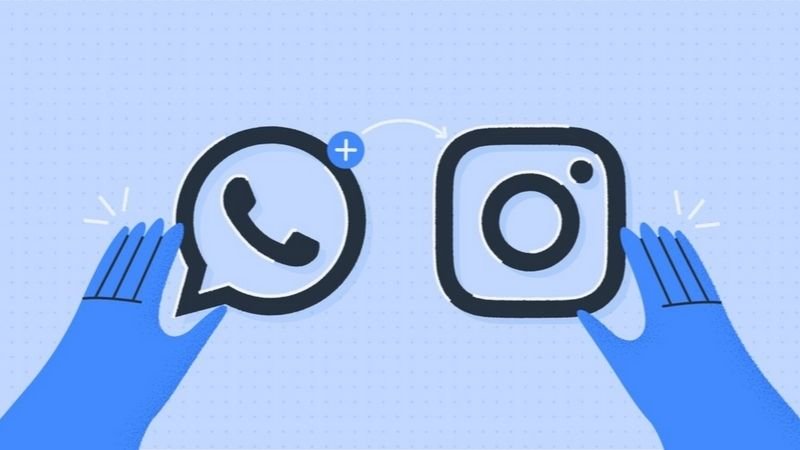Quer saber como baixar o aplicativo do WhatsApp para Windows? Siga os passos abaixo:
Passo 1: Acesse o Site do WhatsApp
Abra seu navegador e vá até o site oficial do WhatsApp:
Entre no Site oficial para download do aplicativo do whatsapp na web
Passo 2: Baixe o Aplicativo
Na página de download, você verá a opção para baixar o aplicativo para Windows. Clique no botão “Baixar para Windows”.
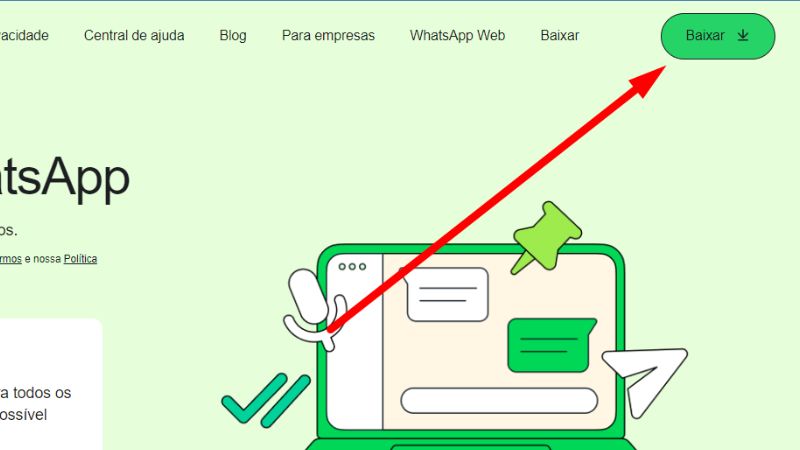
Passo 3: Instale o Aplicativo
Após o download do arquivo (WhatsAppSetup.exe), localize-o na pasta de downloads do seu computador e clique duas vezes para iniciar o processo de instalação. Siga as instruções na tela para concluir a instalação.
Passo 4: Configure o WhatsApp
Depois de instalado, abra o aplicativo do WhatsApp no seu computador. Você verá um código QR na tela.
Passo 5: Sincronize com o Seu Telefone
- Abra o WhatsApp no seu telefone.
- Toque nos três pontos no canto superior direito e selecione “WhatsApp Web”.
- Escaneie o código QR exibido na tela do seu computador com a câmera do seu telefone.
Após escanear o código, suas conversas serão sincronizadas e você poderá usar o WhatsApp no seu computador com a mesma facilidade que no seu telefone.
Benefícios do Aplicativo Desktop
- Notificações na Área de Trabalho: Receba notificações diretamente na área de trabalho, tornando mais fácil acompanhar suas conversas.
- Facilidade de Uso: Acesso rápido e fácil a todas as suas conversas sem precisar abrir um navegador.
- Desempenho Melhorado: O aplicativo desktop é otimizado para funcionar de forma mais eficiente em seu computador.
Agora você está pronto para usar o WhatsApp no seu Windows!
Veja Também!
Principais perguntas e respostas sobre WhatsApp no Windows
Aqui estão algumas das principais perguntas e respostas sobre o uso do WhatsApp no Windows:
Como faço para instalar o WhatsApp no Windows?
Acesse o site oficial do WhatsApp (whatsapp.com/download), baixe o arquivo de instalação para Windows e siga as instruções para instalar o aplicativo. Depois, escaneie o código QR exibido na tela do computador com o seu telefone para sincronizar suas conversas.
Posso usar o WhatsApp no Windows sem um telefone?
Não, o WhatsApp no Windows requer que o aplicativo esteja instalado e ativo em um telefone. O computador e o telefone precisam estar conectados à internet para que o WhatsApp funcione no Windows.
O WhatsApp para Windows consome muitos dados?
O WhatsApp para Windows usa a conexão de internet do seu computador. A quantidade de dados consumidos depende do uso, como envio de mensagens, fotos, vídeos e chamadas. No entanto, não deve consumir significativamente mais dados do que usar o WhatsApp no seu telefone.
Posso fazer chamadas de voz e vídeo no WhatsApp para Windows?
Sim, o WhatsApp para Windows suporta chamadas de voz e vídeo. Basta selecionar o ícone de chamada de voz ou vídeo na conversa com o contato desejado.
Como faço para sair do WhatsApp no Windows?
Para sair do WhatsApp no Windows, clique nos três pontos verticais no canto superior esquerdo da tela do aplicativo e selecione “Sair”. Você também pode sair de todas as sessões ativas pelo seu telefone, acessando “WhatsApp Web” nas configurações e selecionando “Sair de todos os computadores”.
Como gerenciar notificações no WhatsApp para Windows?
Vá para “Configurações” clicando nos três pontos verticais no canto superior esquerdo da tela do aplicativo, selecione “Notificações” e ajuste as configurações conforme necessário. Você pode optar por silenciar conversas específicas ou todas as notificações.
Posso enviar documentos e outros arquivos pelo WhatsApp no Windows?
Sim, você pode enviar documentos, fotos, vídeos e outros arquivos no WhatsApp para Windows. Clique no ícone de clipe de papel em uma conversa e selecione o tipo de arquivo que deseja enviar.
Como faço para arquivar ou excluir conversas no WhatsApp para Windows?
Para arquivar uma conversa, clique com o botão direito na conversa na lista de chats e selecione “Arquivar”. Para excluir uma conversa, clique com o botão direito na conversa e selecione “Excluir conversa”.
O WhatsApp para Windows é seguro?
Sim, o WhatsApp para Windows é seguro. Ele usa criptografia de ponta a ponta para proteger suas mensagens e chamadas. Certifique-se de baixar o aplicativo apenas do site oficial do WhatsApp e de manter seu software de segurança atualizado.
O WhatsApp para Windows funciona sem o WhatsApp Web?
O WhatsApp para Windows é uma extensão do WhatsApp Web, mas como um aplicativo independente. Ambos requerem que o WhatsApp esteja ativo no seu telefone e sincronizam suas conversas em tempo real.